今天图老师小编给大家展示的是Photoshop给偏黄美女照片校色,精心挑选的内容希望大家多多支持、多多分享,喜欢就赶紧get哦!
【 tulaoshi.com - PS 】
效果图:
(本文来源于图老师网站,更多请访问http://www.tulaoshi.com/ps/)
原图:

以下是我纠正发黄照片的体会和步骤,请高手指正。
1、打开通道面板,选择绿色通道查看一下。
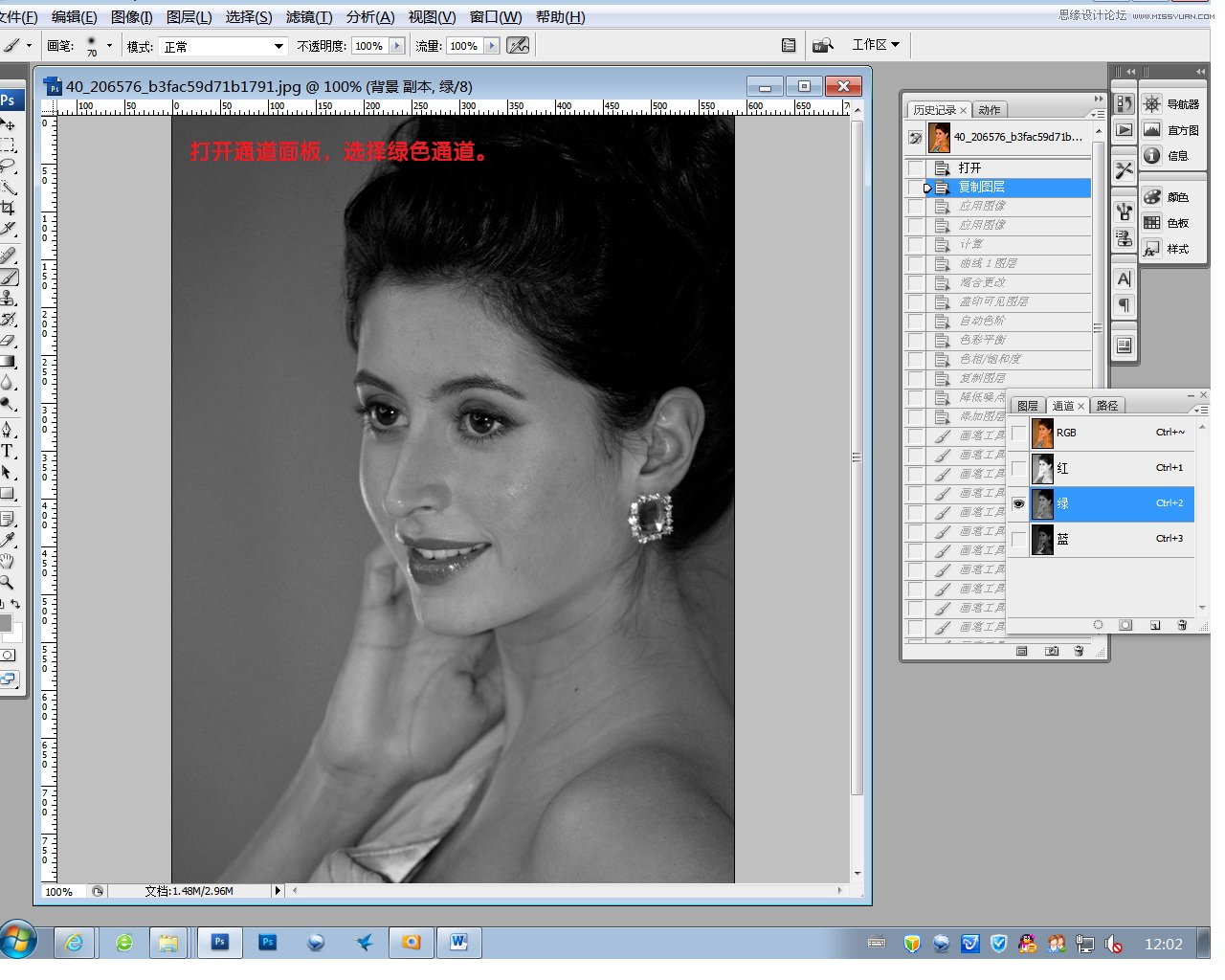
点开RGB通道的小眼睛。
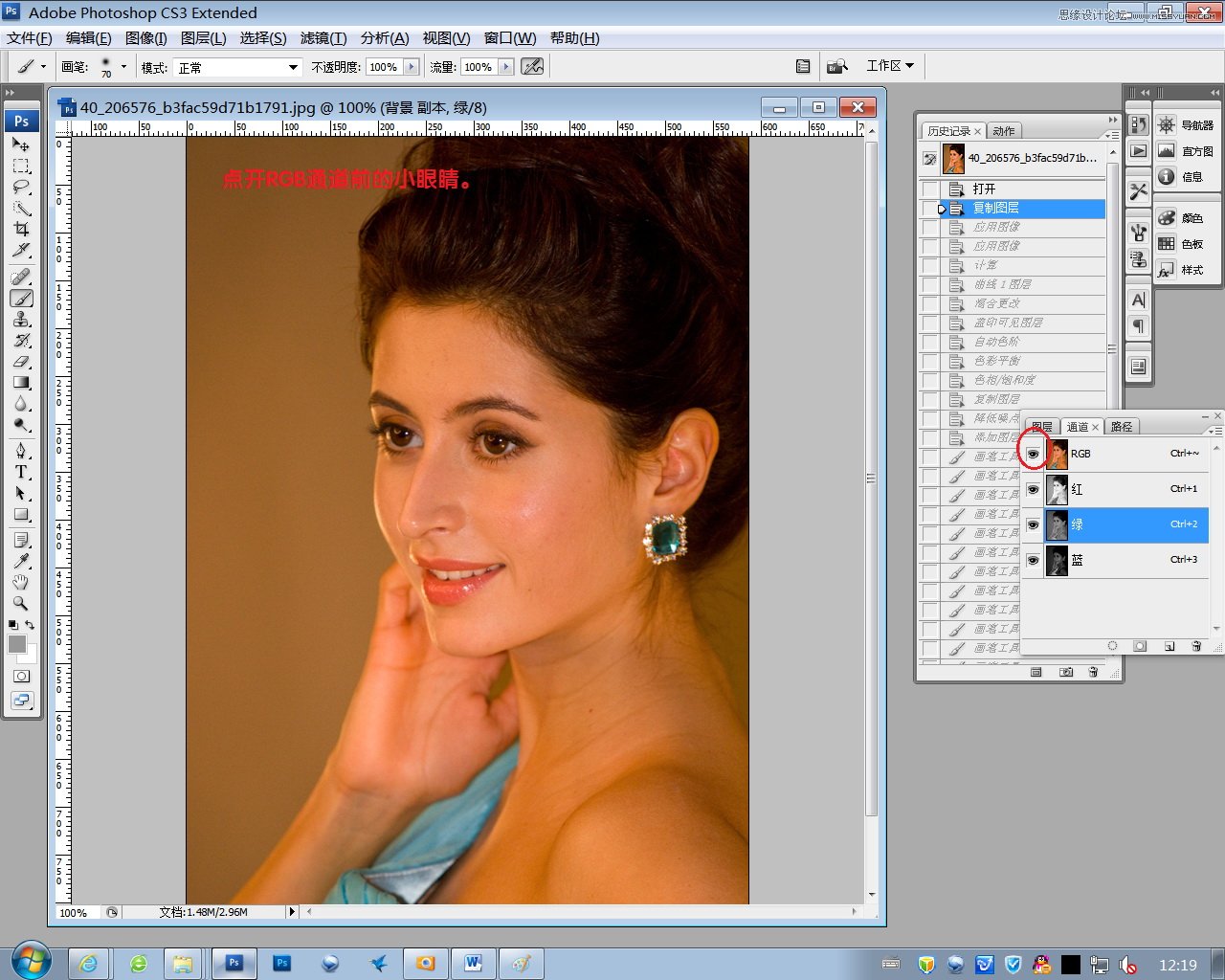
2、执行图像应用图像,混合模式:滤色,不透明底降低至合适。
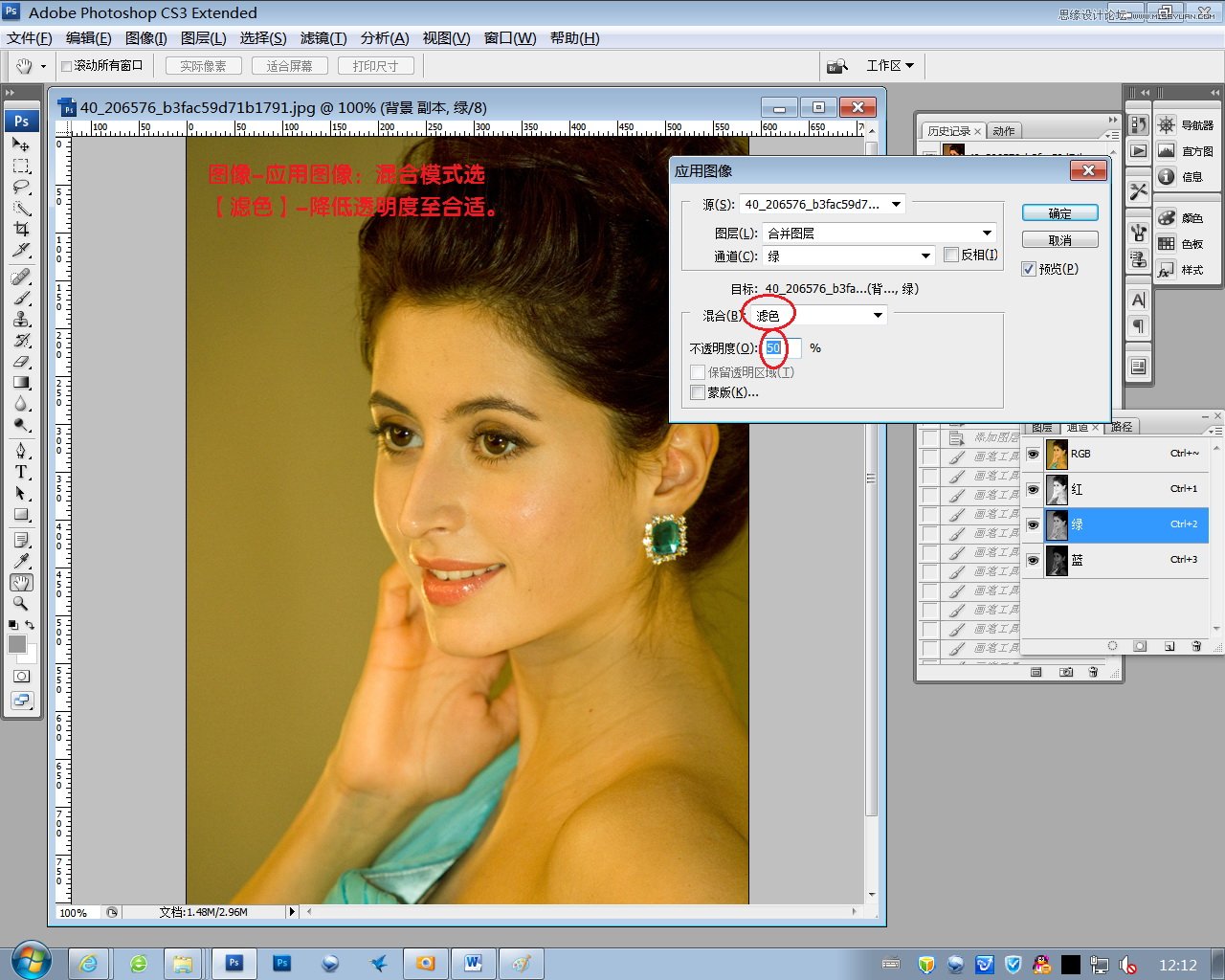
3、再应用蓝色通道,混合模式:滤色,不透明度降低至合适。
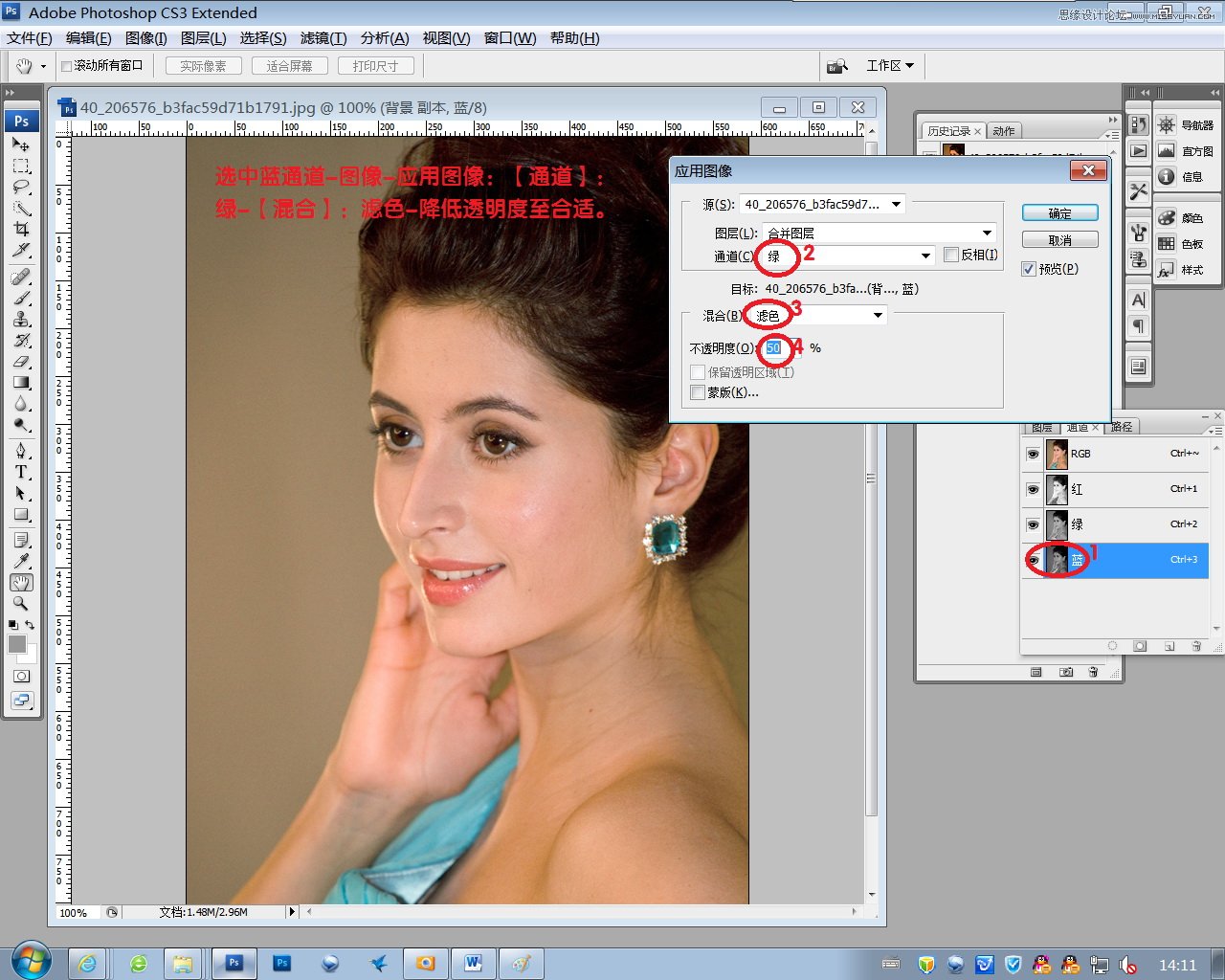
4、在到图层面板,执行图像计算,找出中间调,设置如下:
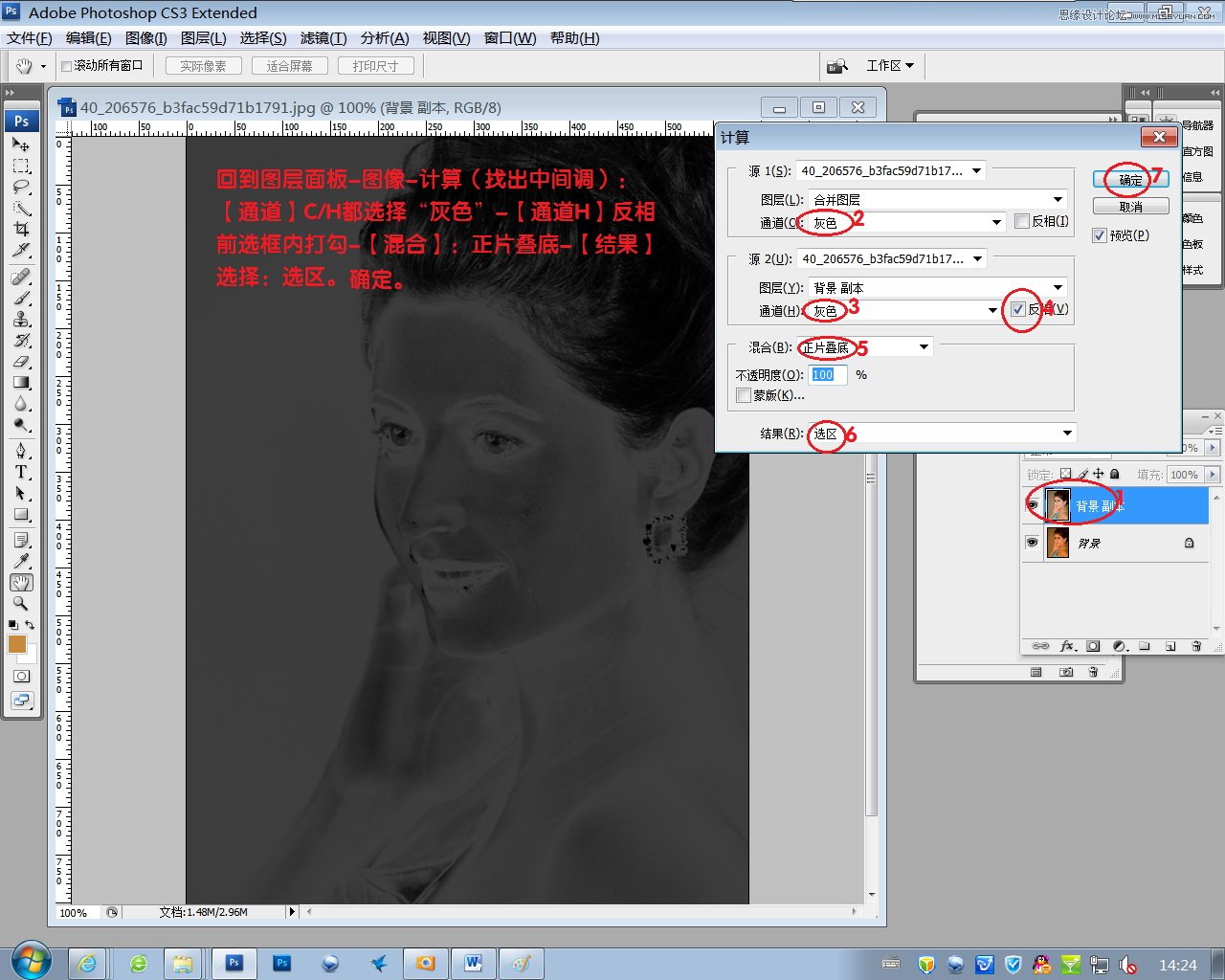
出现如图对话框直接确定。
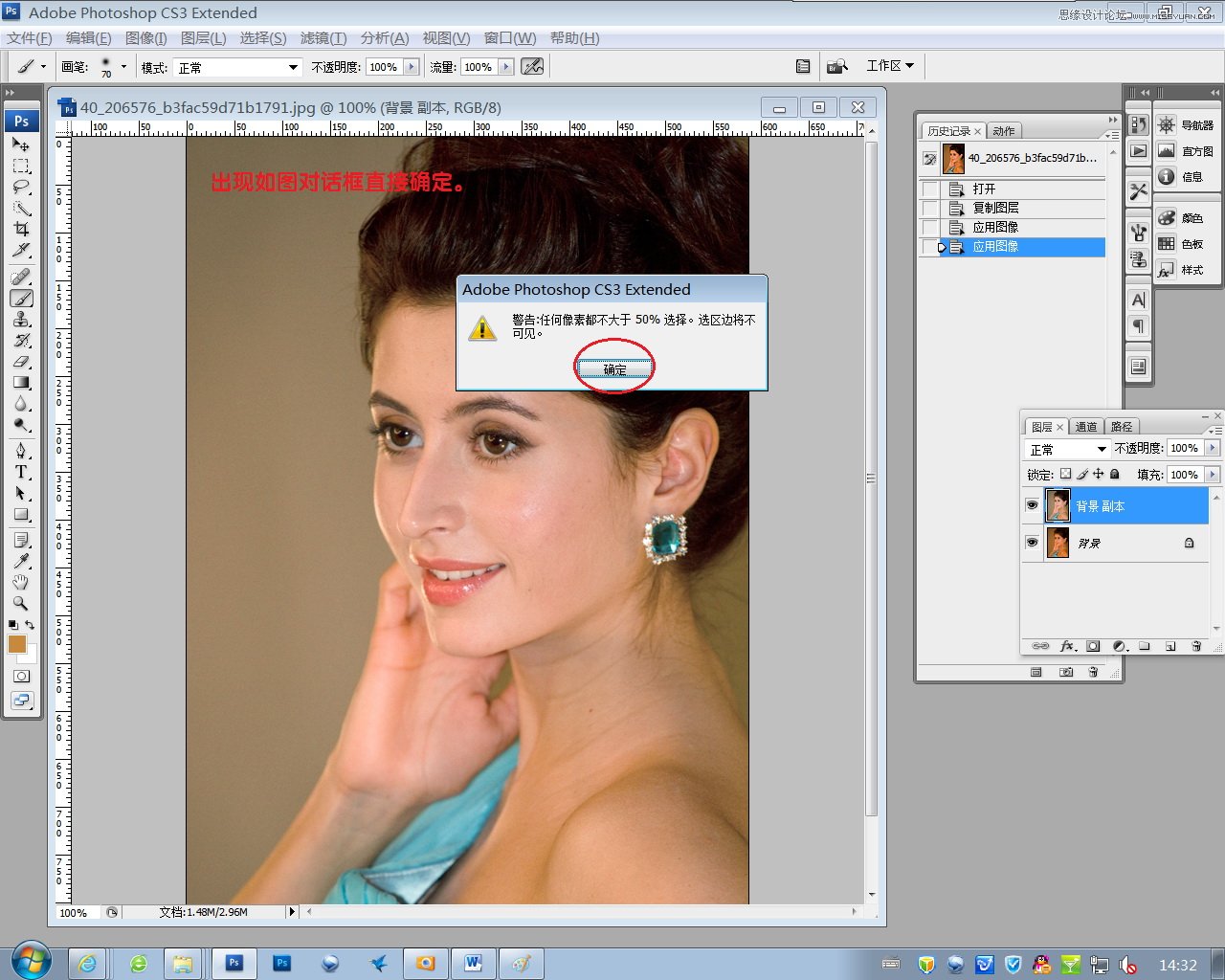
5、创建一个曲线调整层,直接确定,然后把图层模式改为:滤色,至此提亮步骤完成。
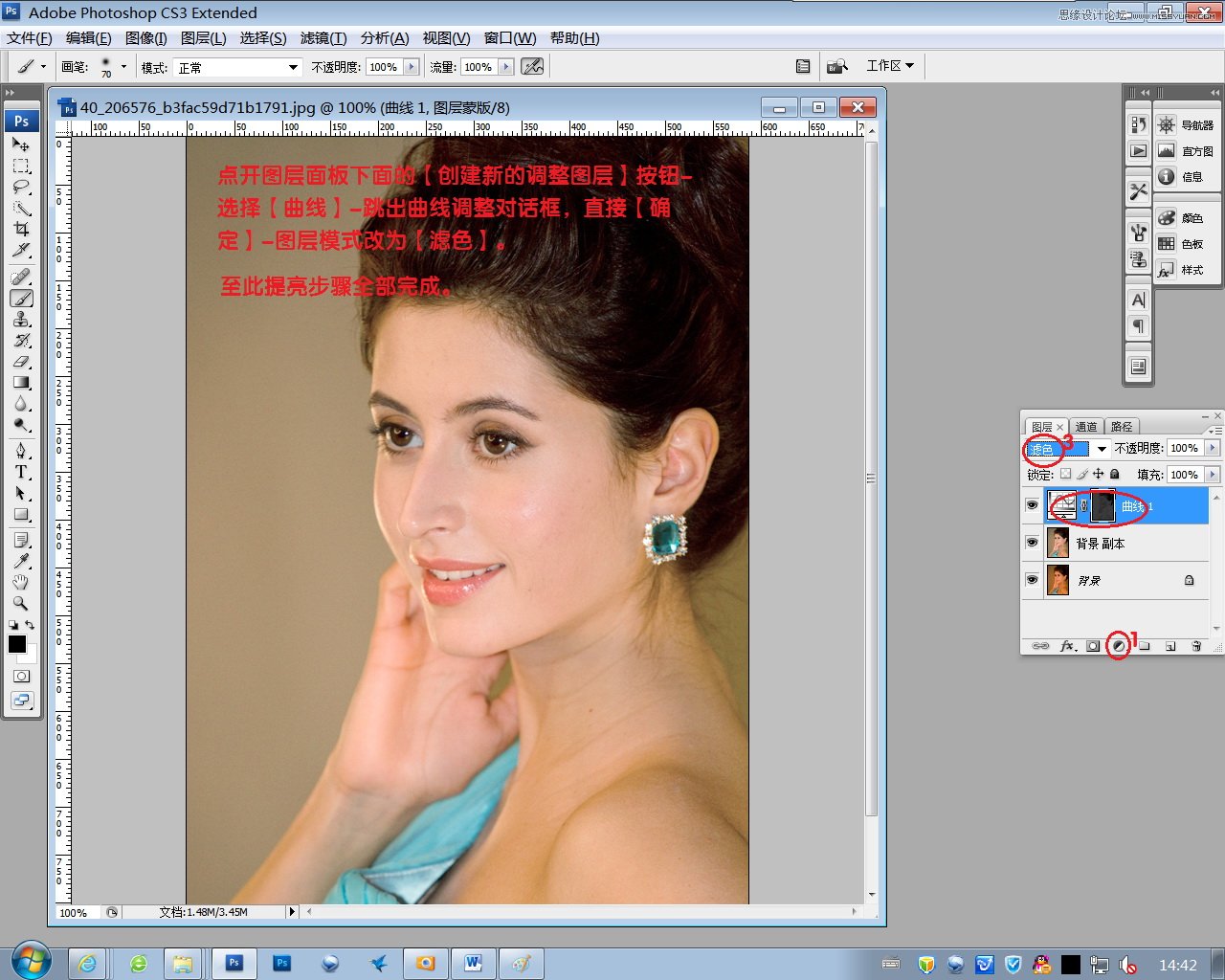
接下来是给美女化妆。
同时按住Ctrl+Shift+Alt+E键盖印图层。
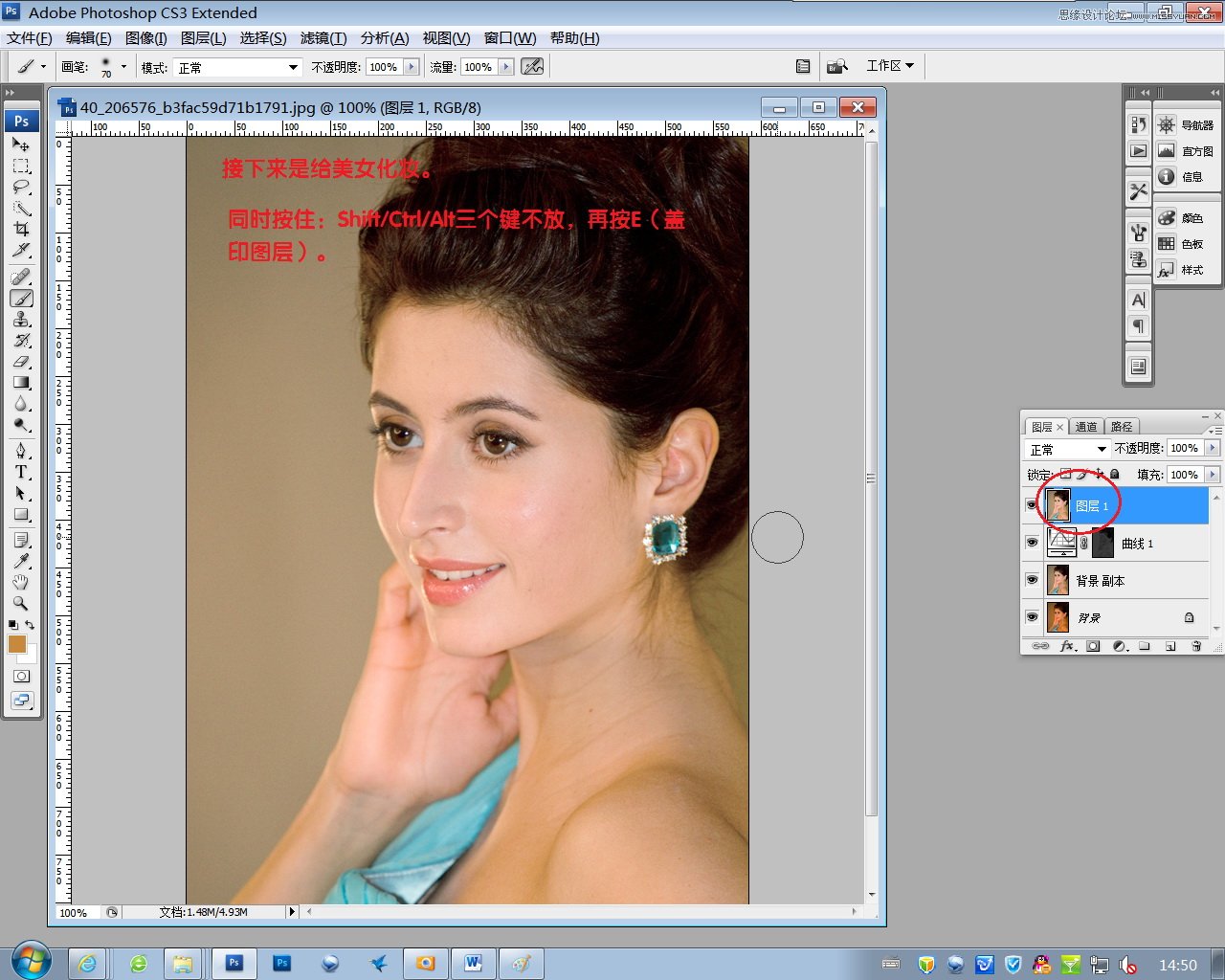
调整色相饱和度。
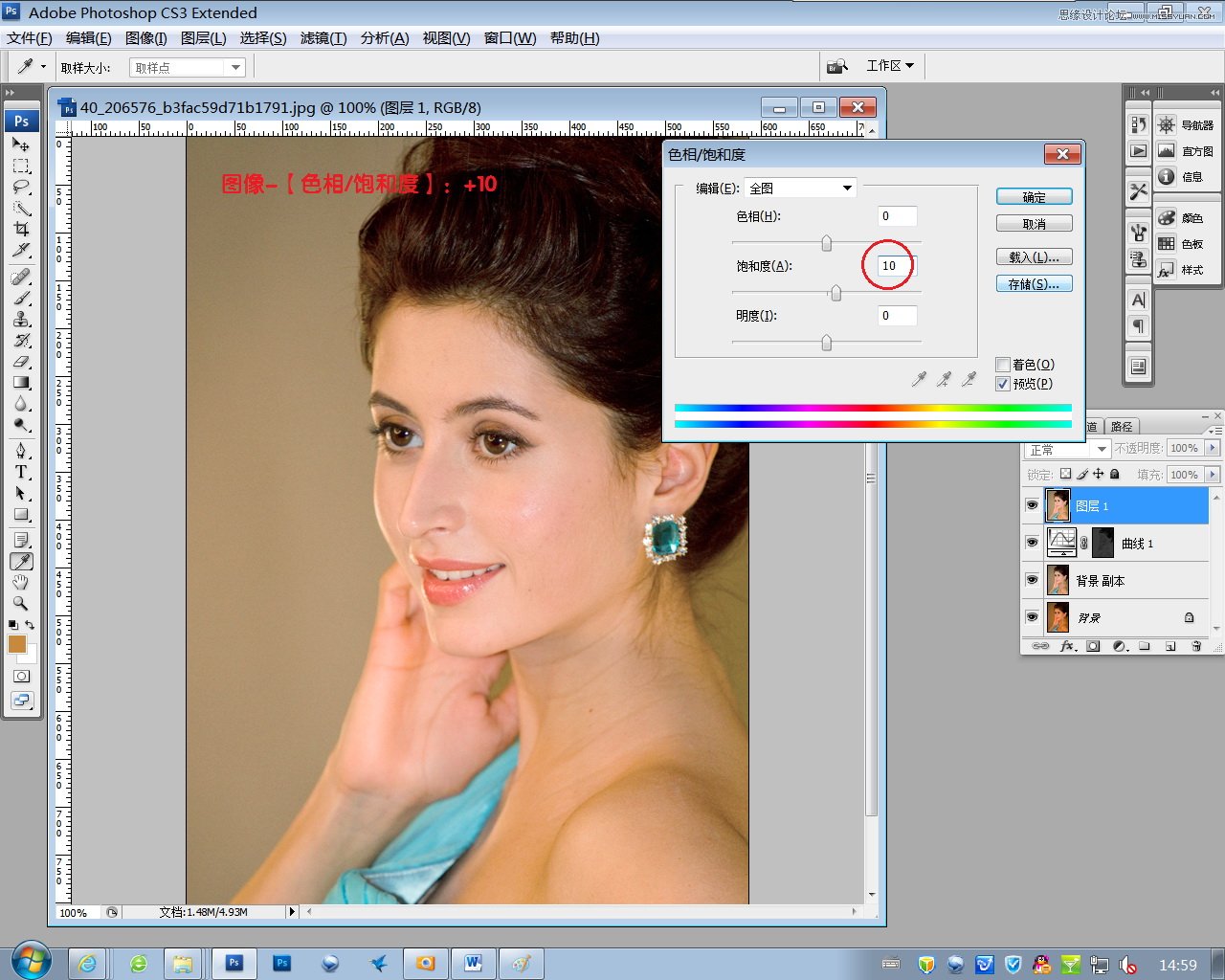
再用可选颜色调整。
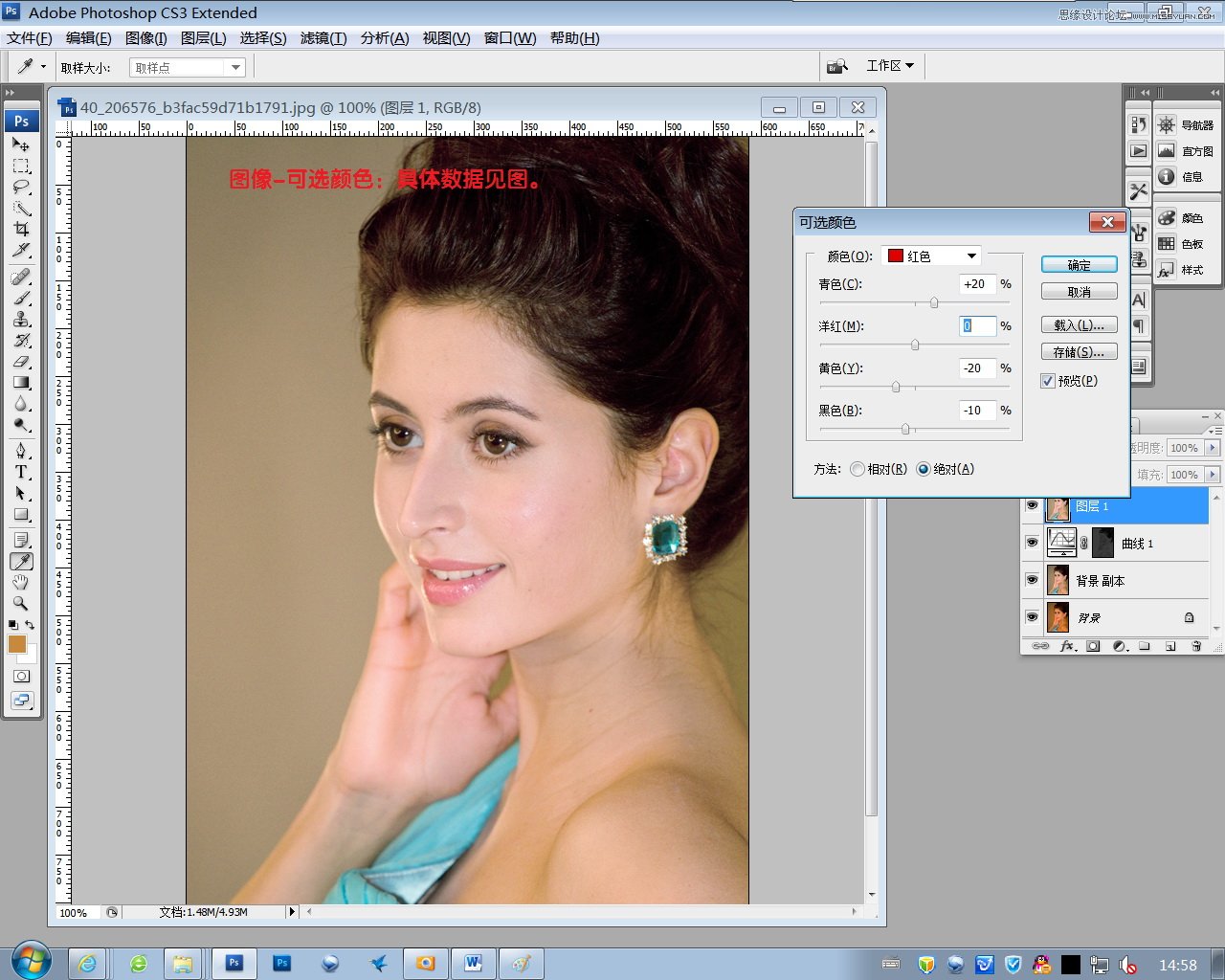
就完成了

来源:http://www.tulaoshi.com/n/20160216/1567022.html
看过《Photoshop给偏黄美女照片校色》的人还看了以下文章 更多>>